1、 1.首先使用鼠标右键点击桌面的此电脑图标,在出现的菜单中找到属性这个选项之后点击进入到其中。
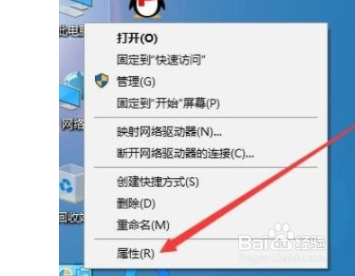
2、 2.点击这个属性选项之后,在出现的界面左边,找到设备管理器这个选项并点击,点击打开设备管理器界面。
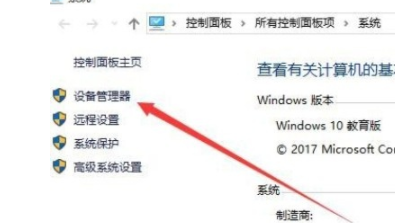
3、 3.打开这个设备管理器界面之后,我们在其中找到打印队列,然后点击打开查看打印设备连接是否正常,确保连接正常之后再进行下一步的操作。

4、 4.下一步是需要打开系统的运行窗口,输入services.msc这个命令,然后点击确定按钮。通过win+R快捷键可以快速打开运行窗口。
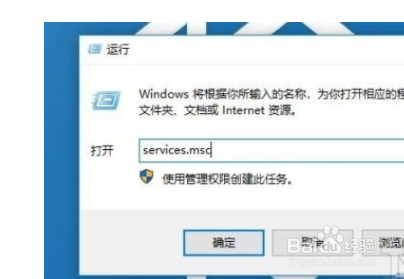
5、 5.点击确定按钮之后就会打开系统的服务窗口了,在这个窗口中找到Print Spooler这个服务项,然后双击它进入到它的编辑界面。
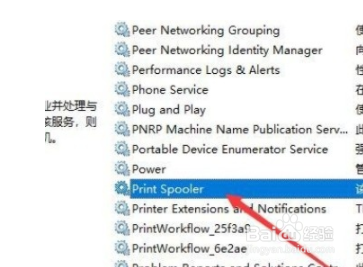
6、 6.最后在他的编辑界面将启动类型设置为自动这个选项,设置之后点击确定按钮保存,然后再重新使用打印机即可。

